win10电脑蓝牙开关找不到了的解决方法
本人电脑联想小新win10,在正常使用蓝牙鼠标时突然出现问题,查找后发现是蓝牙出现问题,使用了网络上的几种通用方法后,最后询问客服后,进入BISO才解决,现将尝试的方法列举如下,以供参考。
问题
蓝牙开关消失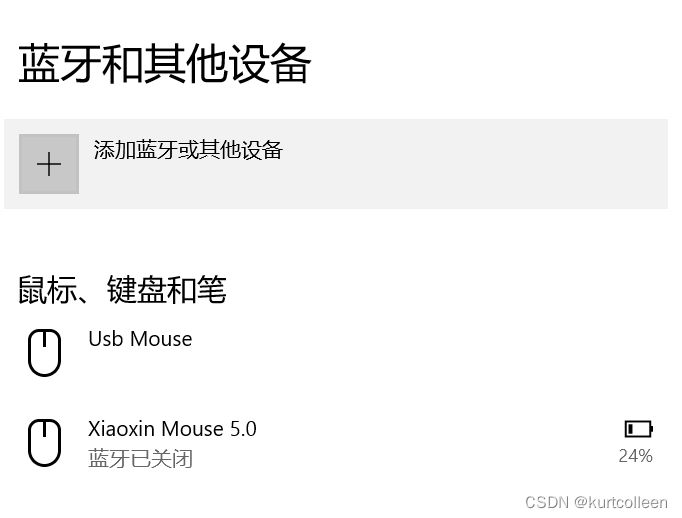
蓝牙设备变为未知usb设备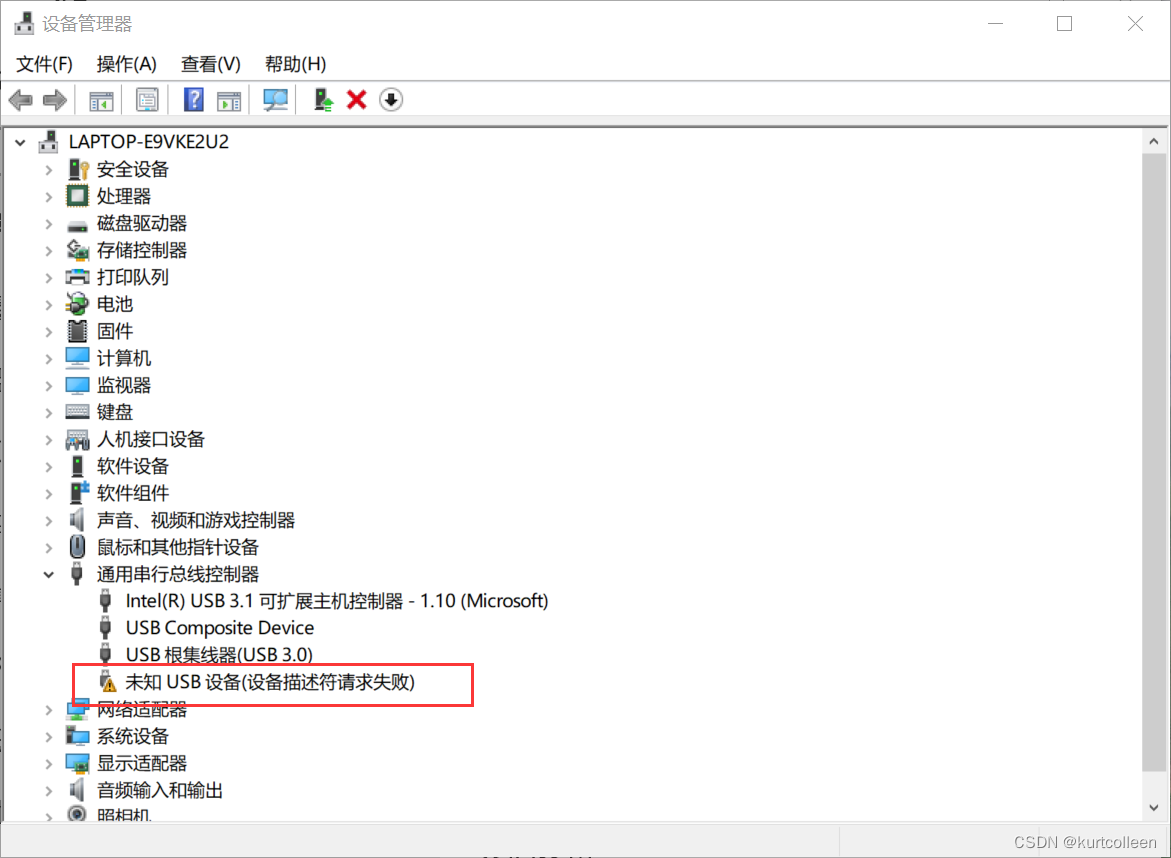
第一步
开始右键 ,进入计算机管理,服务与应用程序,服务,蓝牙支持服务,开启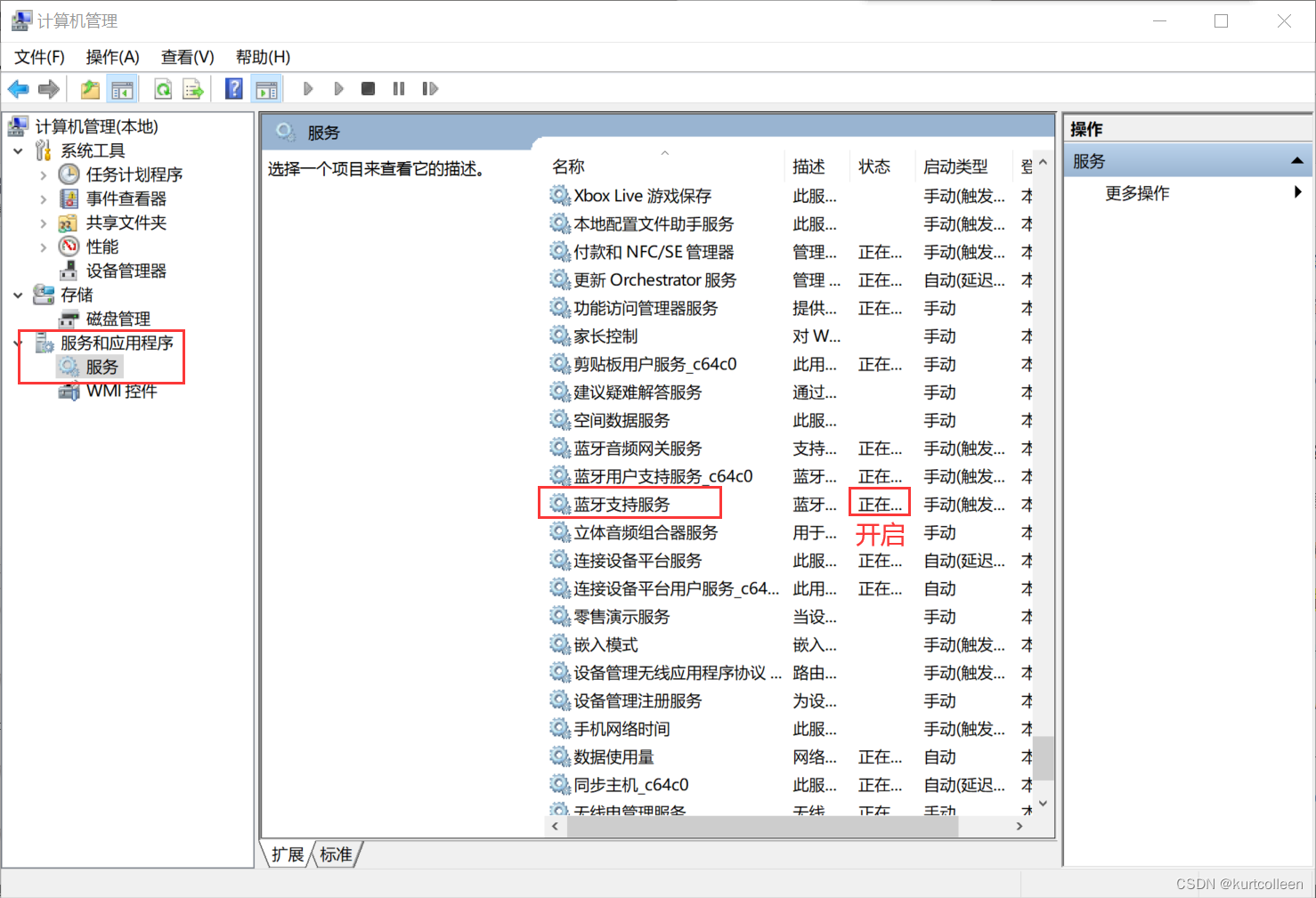
第二步
先卸载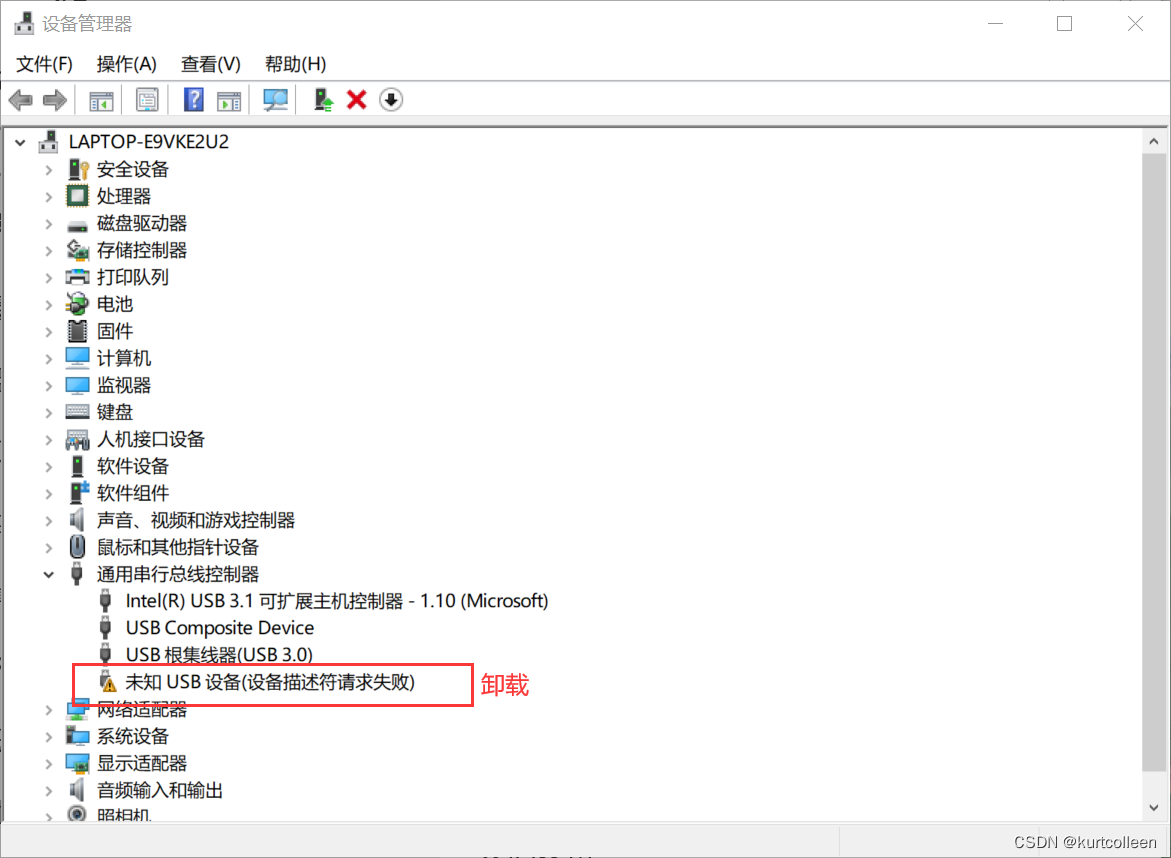
官网下载对应的蓝牙驱动安装
进入BIOS
法一:重启电脑,开机界面按F2进入BIOS,
法二:电脑,设置,更新与安全,恢复,高级启动,重新启动,进入高级维修模式,疑难解答,高级选项,UEFI固件设置,重启后进入BIOS
configuration选项中,将wireless lan设置为disabled,按F10选择yes保存重启,然后再次F2进入到BIOS,将wireless lan 重新设置为enabled,再按F10选择yes保存重启。
重启后出现蓝牙开关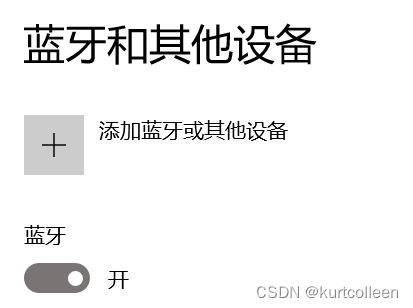
若蓝牙鼠标仍然无法使用,删除设备重新配对一下即可。
版权归原作者 kurtcolleen 所有, 如有侵权,请联系我们删除。